Cách kết nối điện thoại Android với tivi không dây chuẩn xịn mượt cực đã
Cách kết nối điện thoại Android với tivi không dây, chuẩn xịn, mượt cực đã, ai cũng làm được trong 5 phút.

Cách kết nối điện thoại Android với tivi không dây đã trở thành nhu cầu thiết yếu, mang lại sự tiện lợi và trải nghiệm giải trí đa dạng. Không cần dây cáp rườm rà, bạn có thể dễ dàng chia sẻ nội dung từ điện thoại lên màn hình lớn, biến không gian giải trí của mình trở nên sống động. Trong bài viết này, Điện máy Htech sẽ khám phá chi tiết các phương pháp kết nối, cách khắc phục lỗi thường gặp, và những mẹo tối ưu hóa hiệu suất cho từng dòng tivi.
Các dòng tivi hỗ trợ kết nối không dây
Để kết nối điện thoại Android với tivi không dây, điều kiện tiên quyết là tivi của bạn phải hỗ trợ các công nghệ truyền tải không dây. Hầu hết các mẫu Smart TV hiện nay đều có tính năng này:
Smart TV tích hợp Chromecast (Android TV): Đây là các dòng tivi chạy hệ điều hành Android TV (như tivi Sony, tivi TCL, tivi Xiaomi, một số mẫu tivi Casper). Chúng có sẵn tính năng Chromecast built-in, cho phép chiếu màn hình từ điện thoại Android một cách dễ dàng.
Smart TV hỗ trợ Miracast (Screen Mirroring): Đây là công nghệ phổ biến trên nhiều hãng tivi như tivi Samsung (Smart View/Screen Mirroring), tivi LG (Screen Share), tivi Panasonic, tivi Toshiba. Miracast cho phép nhân bản toàn bộ màn hình điện thoại lên tivi.
Smart TV của các hãng lớn có ứng dụng riêng:
tivi samsung: Sử dụng SmartThings hoặc Smart View.
Tivi LG: Sử dụng LG ThinQ hoặc Screen Share.
Tivi Panasonic, Sony, TCL: Ngoài Chromecast hoặc Miracast, một số mẫu có thể có ứng dụng riêng để điều khiển hoặc chiếu màn hình.
Tivi thường + Thiết bị hỗ trợ: Nếu tivi của bạn là tivi thường không có tính năng Smart, bạn vẫn có thể kết nối không dây bằng cách sử dụng các thiết bị trung gian như:
Chromecast của Google: Cắm vào cổng HDMI của tivi, biến tivi thường thành Smart TV có khả năng chiếu màn hình.
Android TV Box: Biến tivi thường thành Smart TV với đầy đủ tính năng Android, bao gồm cả Chromecast hoặc Miracast.
Apple TV (đối với thiết bị Apple): Mặc dù bài viết tập trung vào Android, nhưng Apple TV cũng là một giải pháp truyền tải không dây phổ biến.

Ứng dụng hỗ trợ chiếu màn hình Android
Để kết nối điện thoại với tivi qua WiFi, bạn không nhất thiết phải tải thêm ứng dụng nếu cả điện thoại và tivi đều hỗ trợ các công nghệ chung như Chromecast hoặc Miracast. Tuy nhiên, một số ứng dụng có thể giúp việc kết nối trở nên thuận tiện hơn hoặc mở rộng tính năng:
Google Home: Ứng dụng chính thức của Google cho các thiết bị Chromecast và loa thông minh. Cho phép bạn dễ dàng truyền màn hình điện thoại (Screen Cast) hoặc truyền nội dung từ các ứng dụng hỗ trợ Chromecast lên tivi. Đây là ứng dụng cần thiết cho các tivi Android TV hoặc khi bạn dùng Chromecast dongle.
SmartThings (cho điện thoại Samsung): Ứng dụng quản lý các thiết bị thông minh của Samsung, trong đó có tính năng Smart View để kết nối điện thoại Samsung với tivi qua WiFi (qua công nghệ Miracast).
LG ThinQ (cho điện thoại LG): Tương tự SmartThings, hỗ trợ kết nối và điều khiển các thiết bị LG, bao gồm tính năng Screen Share.
Cast to TV/Screen Mirroring Apps (Ứng dụng bên thứ ba): Có nhiều ứng dụng trên Google Play Store hỗ trợ tính năng chiếu màn hình, như "Cast to TV", "Screen Mirroring App". Các ứng dụng này thường hoạt động dựa trên Miracast hoặc DLNA, đôi khi có quảng cáo nhưng có thể hữu ích nếu tính năng mặc định trên điện thoại hoặc tivi màn hình phẳng của bạn khó sử dụng.

Cách kết nối điện thoại Android với tivi không dây
Dưới đây là các cách kết nối điện thoại Android với tivi không dây phổ biến nhất, bạn chỉ cần chọn cách phù hợp với thiết bị của mình:
Cách 1: Sử dụng Chromecast (cho Android TV hoặc TV có Chromecast Built-in)
Đây là cách phổ biến và mượt mà nhất. Đảm bảo cả tivi và điện thoại đều kết nối cùng một mạng Wi-Fi.
Trên tivi: Đảm bảo tivi của bạn đã được bật và kết nối mạng. Nếu là Android TV, tính năng Chromecast thường mặc định được bật.
Trên điện thoại Android:
Chiếu toàn bộ màn hình (Screen Cast):
Vuốt thanh thông báo từ trên xuống (hoặc vào Cài đặt > Thiết bị đã kết nối > Tùy chọn kết nối > Truyền màn hình/Smart View/Screen Cast/Miracast).
Chọn biểu tượng "Truyền màn hình" (biểu tượng hình chữ nhật có sóng Wi-Fi).
Thiết bị sẽ quét tìm tivi trong mạng. Chọn tên tivi của bạn từ danh sách. Màn hình điện thoại sẽ được nhân bản lên tivi.
Truyền nội dung từ ứng dụng (Cast Content):
Mở ứng dụng hỗ trợ Chromecast (ví dụ: YouTube, Netflix, Spotify, Google Photos) trên điện thoại.
Tìm biểu tượng "Cast" (biểu tượng hình tivi có sóng Wi-Fi) trong ứng dụng.
Nhấn vào biểu tượng "Cast" và chọn tên tivi của bạn. Nội dung sẽ bắt đầu phát trên tivi. Bạn vẫn có thể dùng điện thoại cho các tác vụ khác.
Cách 2: Sử dụng Miracast / Screen Mirroring (cho Tivi Samsung, LG, Panasonic...)
Công nghệ này cho phép nhân bản màn hình điện thoại lên tivi. Đảm bảo cả tivi và điện thoại đều kết nối cùng một mạng Wi-Fi (hoặc đôi khi tivi có thể tạo một mạng riêng để kết nối trực tiếp).
Trên tivi:
Tìm và kích hoạt tính năng "Screen Mirroring", "Smart View", "Screen Share" hoặc "Miracast" trong cài đặt tivi (thường trong mục Mạng/Network hoặc Kết nối/Connection).
Tivi sẽ hiển thị thông báo "Đang chờ kết nối".
Trên điện thoại Android:
Vuốt thanh thông báo từ trên xuống để mở cài đặt nhanh.
Tìm biểu tượng "Smart View" (Samsung), "Screen Share" (LG), "Chiếu màn hình", "Phản chiếu màn hình", "Miracast" hoặc "Wireless Display" và nhấn vào đó.
Điện thoại sẽ quét tìm tivi. Chọn tên tivi của bạn từ danh sách. Chờ vài giây để hai thiết bị kết nối.
Cách 3: Kết nối qua ứng dụng của hãng (SmartThings cho Samsung, LG ThinQ cho LG)
Các ứng dụng này cung cấp nhiều tính năng hơn ngoài việc chiếu màn hình, bao gồm điều khiển tivi.
Tải ứng dụng: Tải ứng dụng SmartThings (Samsung) hoặc LG ThinQ (LG) từ Google Play Store về điện thoại.
Kết nối tivi và điện thoại:
Mở ứng dụng và đăng nhập (nếu cần).
Đảm bảo tivi và điện thoại cùng kết nối một mạng Wi-Fi.
Trong ứng dụng, tìm kiếm và thêm tivi của bạn. Làm theo hướng dẫn trên ứng dụng để ghép nối (có thể cần nhập mã xác nhận hiển thị trên tivi).
Chiếu màn hình: Sau khi kết nối, tìm tính năng "Smart View" hoặc "Screen Mirroring" trong ứng dụng để chiếu màn hình điện thoại lên tivi asanzo.
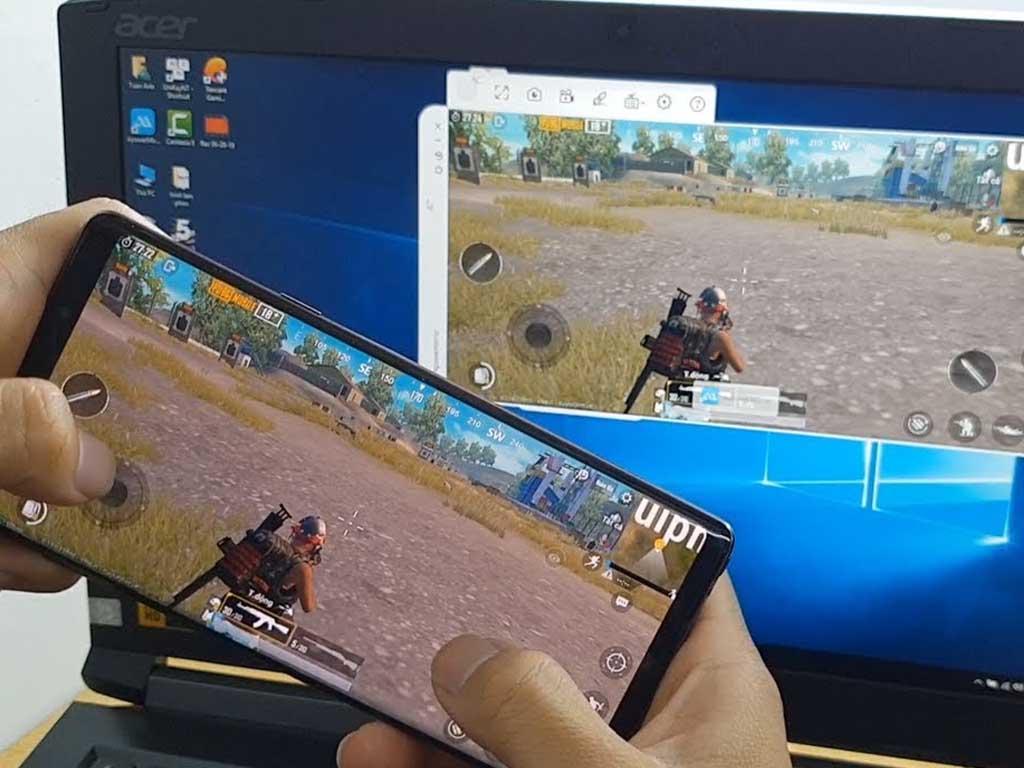
Lỗi thường gặp khi kết nối không dây
Mặc dù việc kết nối điện thoại với tivi không dây khá tiện lợi, bạn vẫn có thể gặp một số lỗi:
Không tìm thấy tivi hoặc điện thoại không nhận tivi:
Kiểm tra kết nối Wi-Fi: Đảm bảo cả hai thiết bị đang kết nối cùng một mạng Wi-Fi (tên mạng, mật khẩu).
Khởi động lại thiết bị: Thử tắt và bật lại Wi-Fi trên cả điện thoại và tivi, hoặc khởi động lại modem/router Wi-Fi.
Khoảng cách: Đặt điện thoại và tivi gần nhau hơn, đảm bảo không có vật cản lớn.
Kiểm tra tính năng trên tivi: Đảm bảo tính năng Chromecast/Miracast/Screen Mirroring trên tivi đã được bật và sẵn sàng.
Kết nối không ổn định, hay bị ngắt:
Tín hiệu Wi-Fi yếu: Di chuyển router Wi-Fi gần tivi và điện thoại hơn, hoặc cân nhắc dùng bộ kích sóng Wi-Fi.
Quá nhiều thiết bị kết nối Wi-Fi: Rút bớt các thiết bị không cần thiết ra khỏi mạng Wi-Fi để giải phóng băng thông.
Nhiễu sóng: Đảm bảo không có các thiết bị gây nhiễu sóng (như lò vi sóng, điện thoại bàn không dây) gần đó.
Cập nhật phần mềm: Đảm bảo hệ điều hành của điện thoại và firmware của tivi đã được cập nhật phiên bản mới nhất.
Hình ảnh bị giật, lag hoặc âm thanh không đồng bộ:
Đây là lỗi thường gặp khi chiếu màn hình, đặc biệt là khi xem video chất lượng cao hoặc chơi game. Xem phần dưới để biết cách xử lý lag.
Tivi hiển thị màn hình đen hoặc thông báo lỗi:
Thử ngắt kết nối và kết nối lại.
Kiểm tra lại cài đặt hiển thị trên tivi (chọn đúng nguồn đầu vào).
Khởi động lại cả tivi và điện thoại.
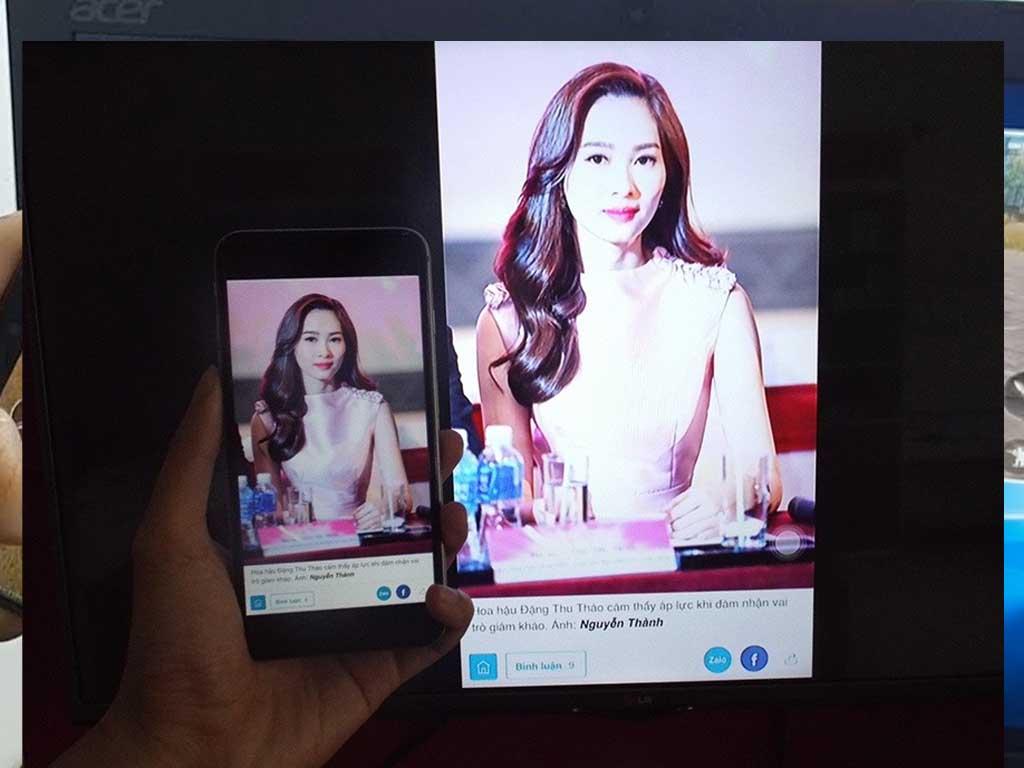
Cách xử lý lag khi chiếu màn hình
Khi kết nối điện thoại với tivi Samsung hay bất kỳ Smart TV nào khác để chiếu màn hình, tình trạng lag, giật hình, hoặc âm thanh không đồng bộ có thể xảy ra. Dưới đây là các cách khắc phục để có trải nghiệm mượt mà hơn:
Cải thiện chất lượng mạng Wi-Fi:
Nâng cấp router: Nếu router của bạn quá cũ, hãy cân nhắc nâng cấp lên router Wi-Fi chuẩn ac hoặc Wi-Fi 6 để có tốc độ và độ ổn định tốt hơn.
Giảm tải mạng: Tạm thời tắt các thiết bị khác đang sử dụng Wi-Fi (laptop, máy tính bảng, điện thoại khác...) để giải phóng băng thông cho quá trình truyền tải.
Di chuyển router: Đặt router gần tivi và điện thoại hơn, hoặc đặt ở vị trí cao, thông thoáng để tín hiệu tốt nhất.
Sử dụng tần số 5GHz: Nếu router của bạn hỗ trợ cả 2.4GHz và 5GHz, hãy kết nối cả điện thoại và tivi vào mạng 5GHz. Tần số 5GHz có tốc độ cao hơn và ít bị nhiễu hơn, mặc dù phạm vi phủ sóng có thể hẹp hơn.
Giảm chất lượng nội dung phát:
Nếu bạn đang xem video 4K hoặc Full HD chất lượng cao, hãy thử giảm độ phân giải xuống HD (720p) hoặc SD (480p) trong cài đặt của ứng dụng phát video (YouTube, Netflix...).
Tắt các ứng dụng chạy nền trên điện thoại:
Các ứng dụng chạy ngầm có thể chiếm tài nguyên và làm chậm quá trình xử lý của điện thoại, ảnh hưởng đến khả năng truyền tải.
Đóng tất cả các ứng dụng không cần thiết trên điện thoại trước khi chiếu màn hình.
Khởi động lại thiết bị:
Đôi khi, việc khởi động lại điện thoại, tivi và router Wi-Fi có thể giải quyết các lỗi tạm thời và cải thiện hiệu suất.
Cập nhật phần mềm (Firmware):
Đảm bảo tivi và điện thoại của bạn đang chạy phiên bản phần mềm mới nhất. Các bản cập nhật thường bao gồm các cải tiến về hiệu suất và khả năng tương thích.
Sử dụng Chromecast dongle (nếu tivi không phải Android TV):
Nếu tivi của bạn chỉ có Miracast hoặc tính năng phản chiếu màn hình không ổn định, việc đầu tư một chiếc Chromecast dongle của Google có thể mang lại trải nghiệm mượt mà hơn nhiều, vì nó có khả năng xử lý truyền tải nội dung tốt hơn và ít phụ thuộc vào hiệu năng của điện thoại khi đã truyền được nội dung.
Với những hướng dẫn chi tiết về cách kết nối điện thoại Android với tivi không dây này, bạn có thể biến ngôi nhà của mình thành một trung tâm giải trí đa phương tiện thực thụ, sẵn sàng cho những giờ phút thư giãn tuyệt vời.
